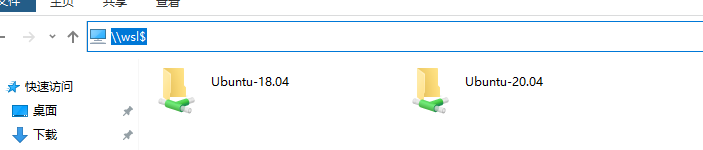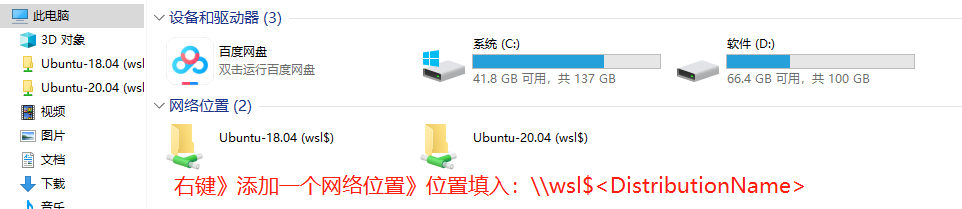WSL2的逐渐完善,使得在Windows中使用完整内核的Linux变得越来越方便,用户可以在Windows中使用多个不同Linux的发行版。
Windows提供了两套命令接口用于管理、操作子系统:
wslconfig命令只用于在Windows上对其Linux的子系统上管理操作wsl命令提供了比较完整的功能,可在Windows上对其Linux的子系统进行-配置管理、执行操作等功能
查看当前已经注册激活的实例
当你从
Windows Store中下载安装了对应的Linux发行版,没有首次运行设置用户。该发行版系统是属于没有被激活的,好比:下载了一个ISO镜像,没有进行安装。
# 列出已注册的子系统【只列出子系统名称】
wslconfig /l
# 列出正在运行的子系统
# wslconfig /l /running
# 列出已注册的子系统的详细信息
# -l --list 显示列表【只显示名称】
wsl -l -v
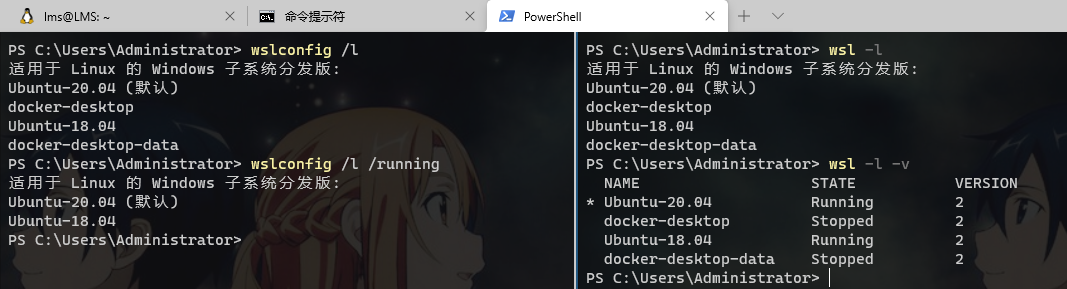
设置wsl命令启动的默认子系统
# DistributionName 可以通过 `wsl -l` 查看
wslconfig /s <DistributionName>
或
wsl -s <DistributionName>
设置后,可以通过 wsl -l 或 wslconfig /l 查看对应列表,<DistributionName> 后括号写着(默认)的则表示该发行版为 wsl 命令启动的默认子系统
停止一个正在运行的子系统
wslconfig /t <DistributionName>
# 或
wsl -t <DistributionName>
# 关闭所有正在运行的子系统
wsl --shutdown
注销一个子系统【子系统中的所有数据会丢失,相当于重装系统】
wslconfig /u <DistributionName>
# 或
wsl --unregister <DistributionName>
设置子系统运行版本
# 设置子系统运行`WSL`默认版本
wsl --set-default-version <1|2>
# 设置指定子系统的运行`WSL`版本
wsl --set-version <DistributionName> <1|2>
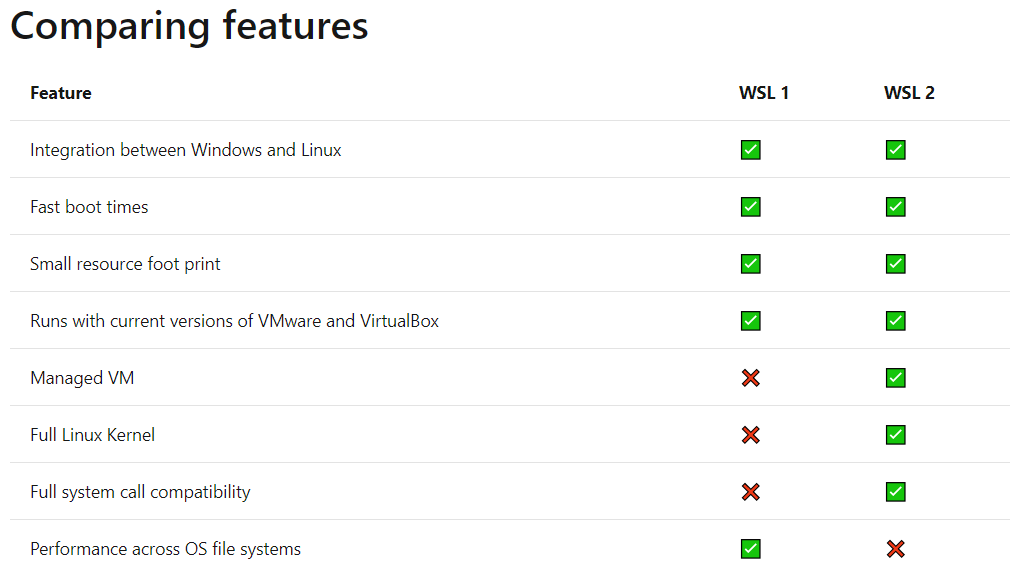
WSL 2和宿主机系统之间的I/O交互功能有所减弱,其余性能、隔离层度等方面做的都比WSL 1要好很多。
WSL 1 和 WSL 2 的比较:https://docs.microsoft.com/en-us/windows/wsl/compare-versions
wsl其余常用指令
# 运行指定发行版
wsl -d <DistributionName>
# 使用指定用于运行发行版
wsl -u <user>
# 执行`wsl`中的脚本
wsl -e <command-line>
# 调用`wsl`中默认的 `Linux shell` 处理数据
wsl <shell command-line>
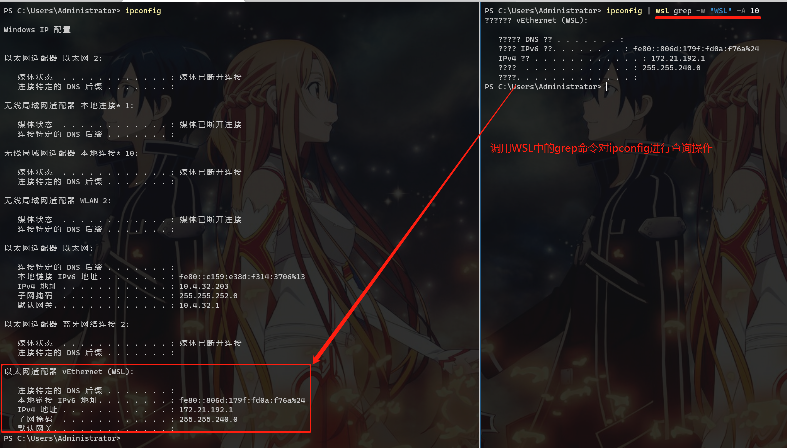
在宿主机中访问WSL目录